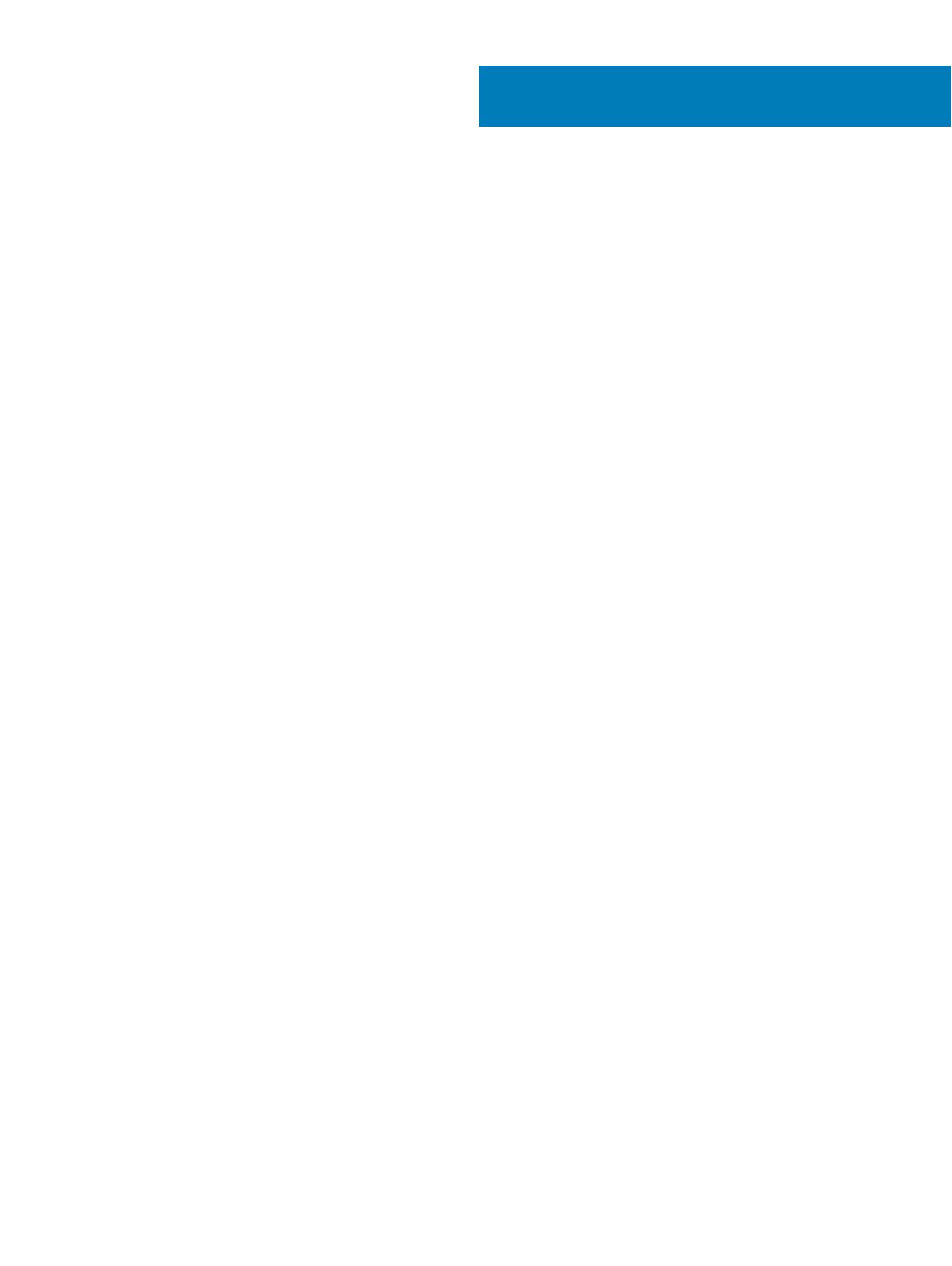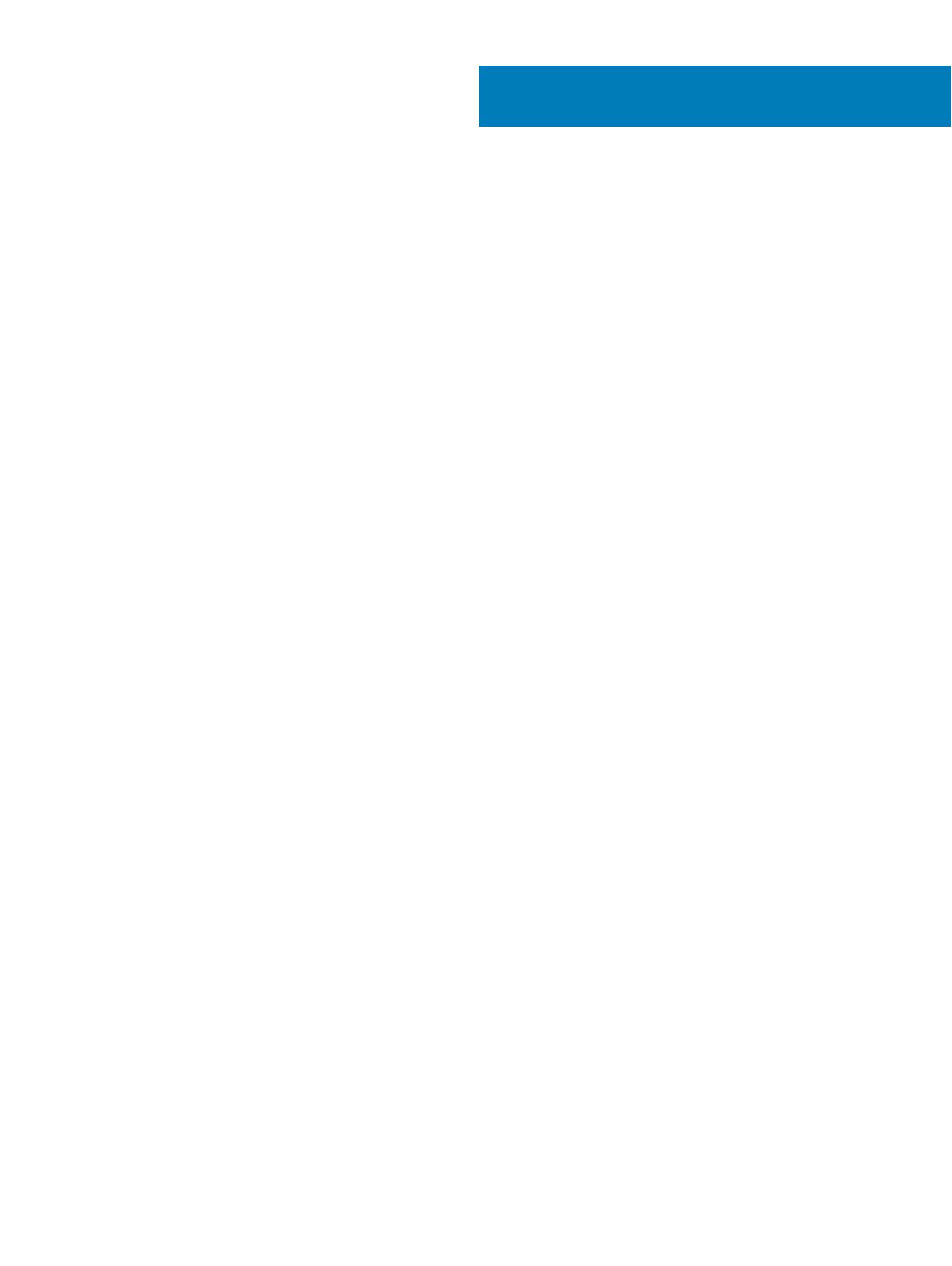
Inhaltsverzeichnis
1 Einrichten des Computers.............................................................................................................................. 5
2 Technische Daten...........................................................................................................................................7
Systeminformationen.........................................................................................................................................................7
Prozessor.............................................................................................................................................................................7
Speicher.............................................................................................................................................................................. 8
Bei Lagerung.......................................................................................................................................................................8
Intel Optane-Speicher – optional..................................................................................................................................... 8
Systemplatinenanschlüsse................................................................................................................................................ 9
Medienkartenlesegerät......................................................................................................................................................9
Audio....................................................................................................................................................................................9
Videokarte......................................................................................................................................................................... 10
Kamera...............................................................................................................................................................................10
Kommunikation.................................................................................................................................................................. 11
Wireless...............................................................................................................................................................................11
Anschlüsse und Stecker....................................................................................................................................................11
Anzeige............................................................................................................................................................................... 11
Tastatur..............................................................................................................................................................................12
Touchpad........................................................................................................................................................................... 13
Betriebssystem..................................................................................................................................................................13
Akku....................................................................................................................................................................................13
Netzadapter...................................................................................................................................................................... 14
Abmessungen und Gewicht.............................................................................................................................................14
Computerumgebung........................................................................................................................................................ 15
Security (Sicherheit)........................................................................................................................................................15
Sicherheitssoftware..........................................................................................................................................................16
3 System-Setup.............................................................................................................................................. 17
BIOS-Übersicht.................................................................................................................................................................17
Allgemeine Optionen........................................................................................................................................................ 18
Systemkonguration.........................................................................................................................................................19
Bildschirm Optionen......................................................................................................................................................... 21
Security (Sicherheit)........................................................................................................................................................ 21
Sicherer Start................................................................................................................................................................... 23
Optionen für Intel Software Guard Extensions.............................................................................................................23
Performance (Leistung).................................................................................................................................................. 24
Energieverwaltung........................................................................................................................................................... 25
POST-Funktionsweise..................................................................................................................................................... 26
Unterstützung der Virtualisierung..................................................................................................................................27
Wireless-Optionen............................................................................................................................................................27
Maintenance (Wartung)..................................................................................................................................................28
Systemprotokolle..............................................................................................................................................................28
SupportAssist System Resolution (SupportAssist-Systemproblemlösung)............................................................. 29
Inhaltsverzeichnis
3